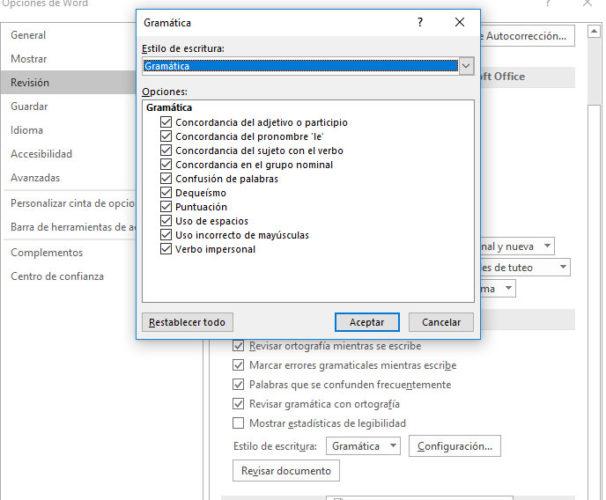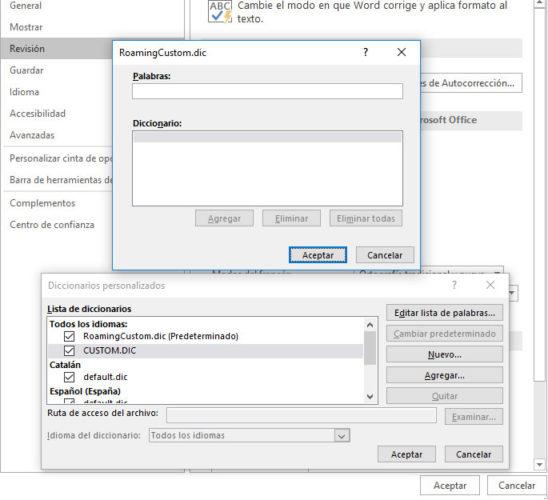Cómo evitar que Word marque palabras correctas como faltas de ortografía o gramática
Word es sin duda la herramienta más utilizada de la suite de Microsoft en todo el mundo. Cada día son millones de usuarios los que usan Word para editar documentos o crear unos nuevos. Una de las herramientas que encontramos en Word es el corrector ortográfico, una utilidad que aunque puede ser de gran ayuda, son muchos los usuarios que terminan desesperados al ver que Word marca palabras bien escritar como si fuesen faltas de ortografía. A continuación, vamos a mostrar cómo evitar que Word marque palabras correctas como faltas de ortografía.
Además de las propias palabras correctas que Word entiende como mal escritas a pesar de ser correctas, hay otros detalles de la escritura que también se marcan en rojo y que podemos evitar ver marcadas. Incluso podemos añadir ciertas palabras al diccionario de Word para que las reconozca y no las marque como que están mal escritas cada vez que las usamos.
Pasos a seguir para evitar que Word marque palabras correctas como faltas de ortografía o gramática
Para ello, lo primero que tenemos que hacer es abrir Word y entrar en Archivo > Opciones. Esto nos abrirá una nueva ventana en la que tenemos que seleccionar la opción Revisión en el menú que aparece en el lateral. Una vez seleccionado, en el panel de la derecha tenemos que buscar la sección Para corregir ortografía y gramática en Word.
Ahí encontramos algunos ajustes que ya podemos ir revisando para configurarlo a nuestro gusto, como si queremos que Word vaya revisando la ortografía mientras escribimos, si queremos que se marquen los errores gramaticales, las palabras que se confunden frecuentemente o revisar gramática con ortografía.
Justo debajo, encontramos el botón Configurar y al pulsar sobre él se nos abrirá una nueva ventana con otras opciones de configuración. Ahí vamos a poder indicar si queremos que Word tengan en cuenta a la hora de corregir la gramática la concordancia de adjetivo o participio, del pronombre le, del sujeto con el verbo, confusión de palabras, dequeísmo, uso de espacio y mayúculas, etc. Simplemente tenemos que desmarcar aquello que no queremos que nos corrija y pulsar en Aceptar para guardar los cambios.
Y si queremos añadir nuestras propias palabras al diccionario de Word, desde Archivo > Opciones > Revisión, dentro de la sección Al corregir la ortografía en los programas de Mcirosoft Office, encontramos el botón Diccionarios personalizados. Ahí tenemos que asegurarnos que la opción CUSTOM.DIC está marcada y a continuación, marcamos el idioma que usamos en Word y pulsamos sobre el botón Editar lista de palabras. Ahora sólo nos queda escribir la palabra que queremos añadir al diccionario de Word, pulsar sobre Agregar y después Aceptar para guardar los cambios.
Via: www.adslzone.net
 Reviewed by Zion3R
on
5:50
Rating:
Reviewed by Zion3R
on
5:50
Rating: